Jak vypnout LED na vašem Sonos Player

Jasně bílé LED diody se postupně dostaly do všech druhů elektronických zařízení. Pokud vlastníte přehrávač Sonos, už jste si vědomi toho, že také přicházejí s jasně bílou LED diodou nahoře, což může ztratit pozornost v tlumeně osvětlených místnostech.
SOUVISEJÍCÍ: Jak snížit oslnivý záblesk vašeho Gadgets 'LED světla
Nechápejte nás špatně, bílé LED diody jsou v pohodě a přidejte příjemný dojem i těch nejkrutějších přístrojů, ale to neznamená, že bychom chtěli, aby se na nás v temné místnosti vrtali. Existuje mnoho způsobů, jak potlačit oslnivé LED diody, ale naštěstí má Sonos vestavěnou volbu pro jejich vypnutí.

Zatímco bílé kontrolní světlo Sonos není super jasné, je dostatečně jasné, aby vydalo záření, které by mohlo obtěžovat
Nejprve otevřete aplikaci Sonos a klikněte na Nastavení.
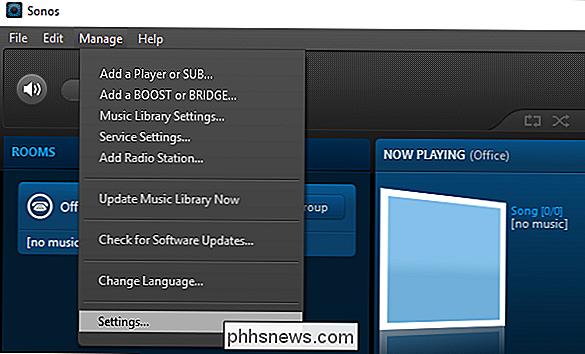
Při otevřených nastaveních stačí zrušit zaškrtnutí políčka vedle položky "White Status Light On" a to je, ne
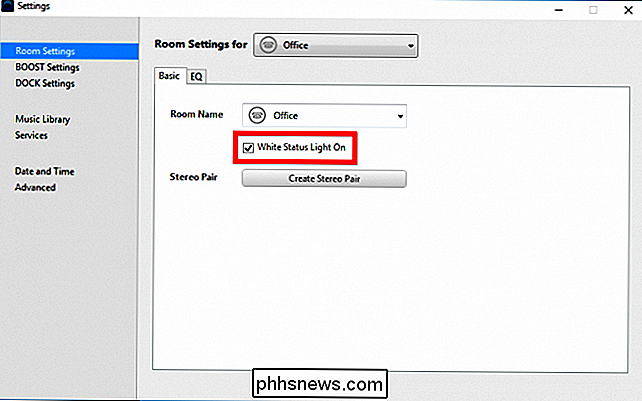
Chcete-li to provést v mobilní aplikaci, nejprve klepněte na položku Nastavení a poté na položku "Nastavení místnosti".
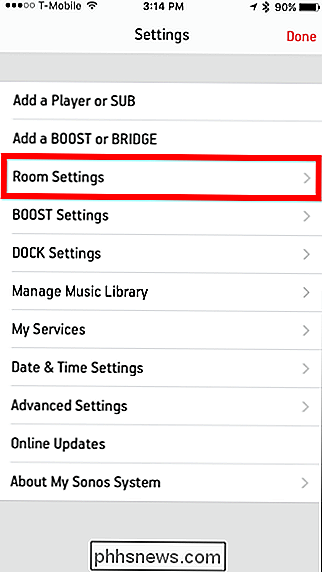
Poklepejte na otevření místnosti, pro kterou chcete změnit bílý stavový indikátor. V tomto případě máme jen jedno místo, o které se můžeme starat, ale můžete mít několik.
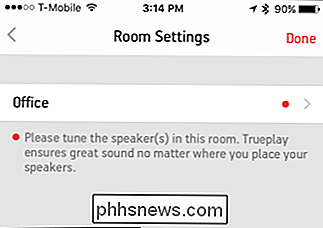
Nakonec klepněte na tlačítko vedle položky "White Indicator Light" a jste hotovi.
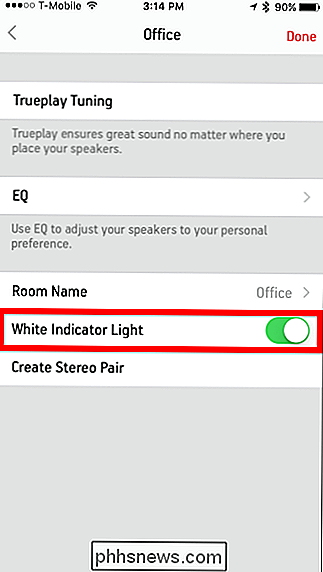
To jistě je mnohem více elegantní způsob, jak vypnout toto světlo LED proti použití elektrické pásky nebo post-it poznámku! Chcete-li LED znovu zapnout, postupujte pouze obráceně.

Jak z Windows 10 vypadat a fungovat víc jako Windows 7
Pokud jste inovovali na systém Windows 10, ale nemáte rádi to, co vidíte, existují způsoby, jak vypadat a funguje jako Windows 7. Tímto způsobem získáte známé rozhraní, které máte rádi, a přitom stále využíváte další užitečné funkce systému Windows 10. Získejte Start Menu se systémem Windows 7 s klasickým Shell SOUVISEJÍCÍ: Přineste Windows 7 Start Menu na Windows 10 s klasickým Shell Microsoft nějak přinesl nabídku Start zpět v systému Windows 10, ale bylo mu dáno velké opravy.

Jak vytvořit živé dlaždice v nabídce Start pro každý účet v systému Windows 10 Mail
Aplikace Mail v systému Windows 10 je překvapivě robustní, podporuje více účtů a více služeb, jako je Outlook, Gmail, Exchange , a samozřejmě POP3 a IMAP. Za předpokladu, že máte nastaven více účtů, můžete také vytvořit živou dlaždici v nabídce Start pro každý účet. Můžete dokonce vytvořit samostatné živé dlaždice pro složky, které vytvoříte v aplikaci.



